Distro Kylin Linux adalah rasa resmi Ubuntu yang dirilis oleh Canonical dan MIIT China untuk menargetkan pasar konsumen laptop dan PC China. Meskipun didasarkan pada Ubuntu resmi yang sama, antarmukanya jauh lebih indah daripada Gnome kustom standar. Lingkungan desktop Ubuntu Kylin yang juga dikenal sebagai UKUI lebih condong ke antarmuka Windows 10 atau Deepin dengan ikon yang ramping dan berwarna-warni serta elemen ramah pengguna yang membuatnya mudah digunakan.
Apa yang kita pelajari di sini?
- cara menginstal UKUI di Ubuntu
- Masuk dengan desktop Kylin
- Gunakan pengelola lightdm alih-alih gdm3
- Copot pemasangan Kylin
Instal desktop Kylin di Ubuntu 20.4 atau 18.04 LTS
1. Tambahkan repositori UKUI
Meskipun paket untuk menginstal Kylin di Ubuntu sudah ada di repositori resmi, namun paket tersebut mungkin tidak menginstal paket inti yang diperlukan untuk lingkungan desktop ini, jadi tambahkan repo.
sudo add-apt-repository ppa:ubuntukylin-members/ukui3.0
2. Jalankan pembaruan sistem
Jalankan perintah pembaruan sistem untuk membangun kembali cache repositori sistem dan memperbarui paket yang diinstal.
sud apt update
3. Instal desktop Kylin di Ubuntu 20.04
Berikut adalah dua perintah yang dapat Anda gunakan untuk menginstal UKUI, namun pilih yang pertama…
sudo apt install ukui-desktop-environment or sudo apt install ubuntukylin-desktop
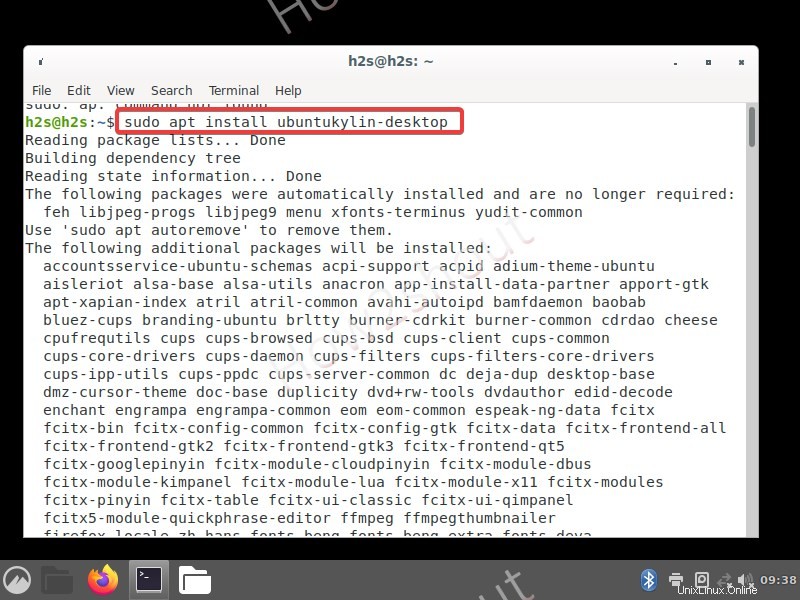
Jalankan perintah instalasi lingkungan desktop Ubuntu Kylin
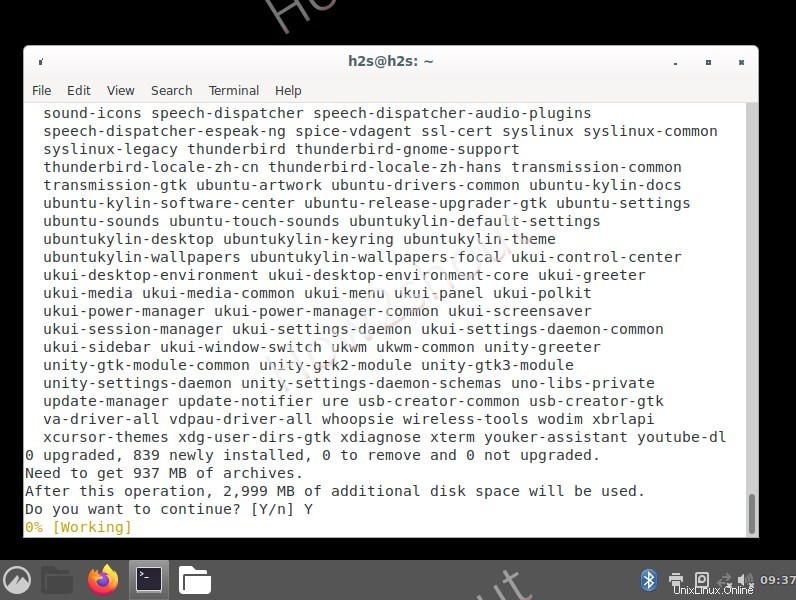
Terima instalasi desktop Kylin dalam 20,04 LTS
4. Pilih Pengelola Tampilan Default Lightdm
Saat pengaturan instalasi meminta untuk memilih pengelola tampilan untuk desktop Kylin, pilih Lightdm ringan menggunakan tombol panah dan tekan tombol enter.
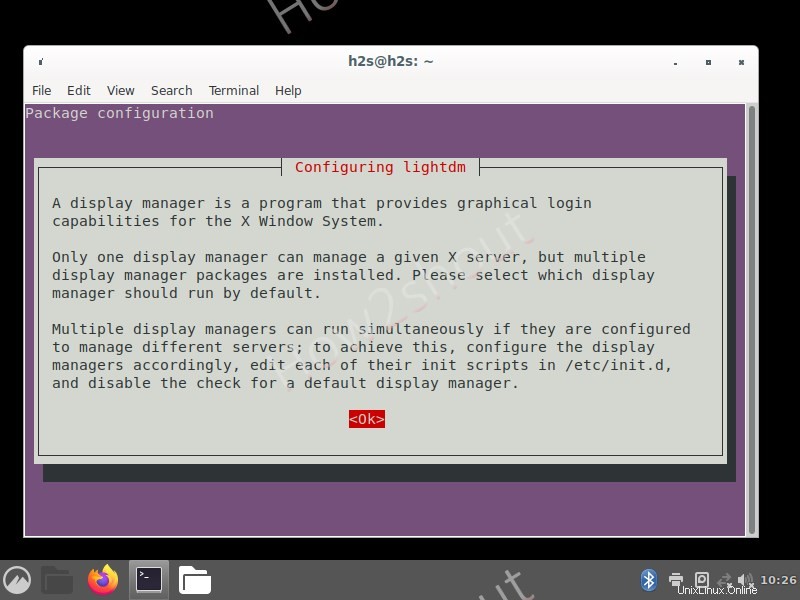
konfigurasikan manajer tampilan untuk Ubuntu Kylin
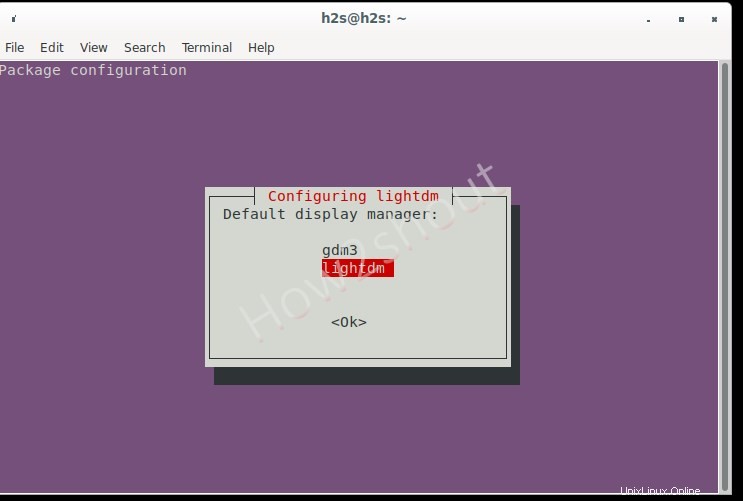
Pilih lightdm sebagai gantinya gdm3
5. Masuk sebagai Ubuntu Kylin
Setelah instalasi selesai, logout lalu klik ikon roda gigi yang diberikan di sisi kanan bawah. Anda akan melihat daftar lingkungan desktop yang diinstal. Pilih Ubuntu Kylin dan setelah itu masukkan kata sandi sistem Anda untuk masuk.
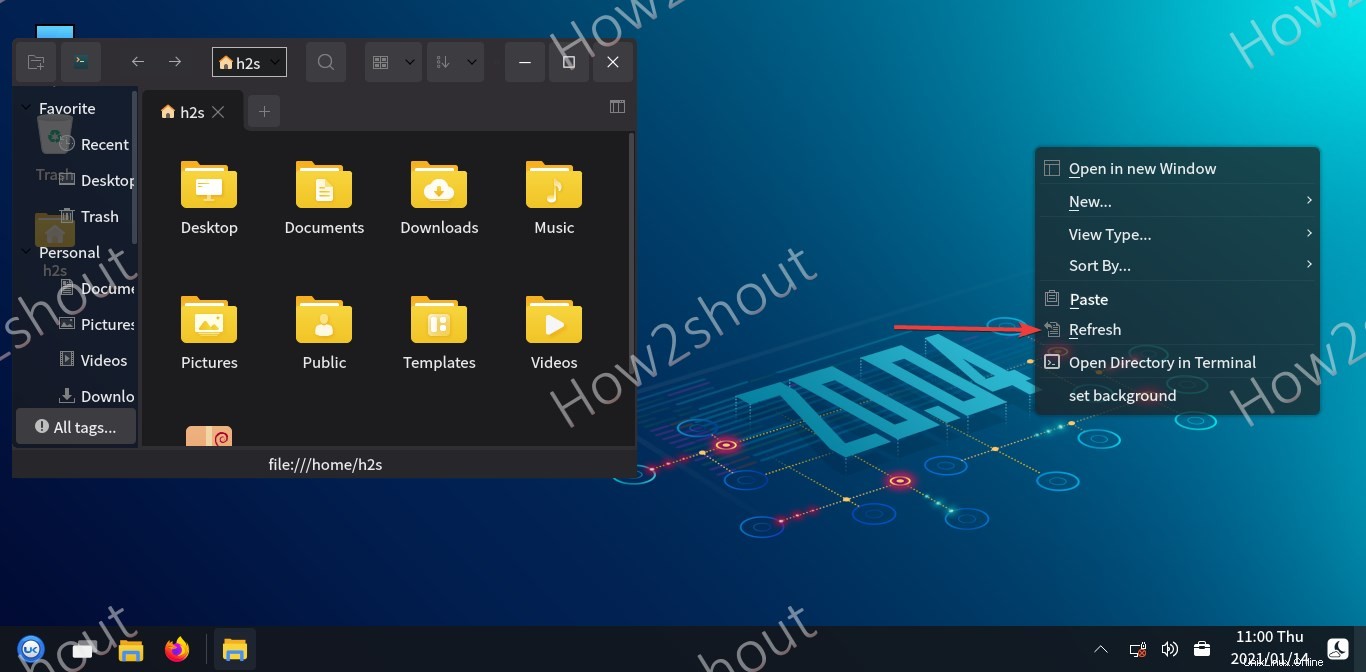
Pilih UKUI dari jendela Login
6. Opsi Antarmuka Suka Windows 10 dan Segarkan di Linux
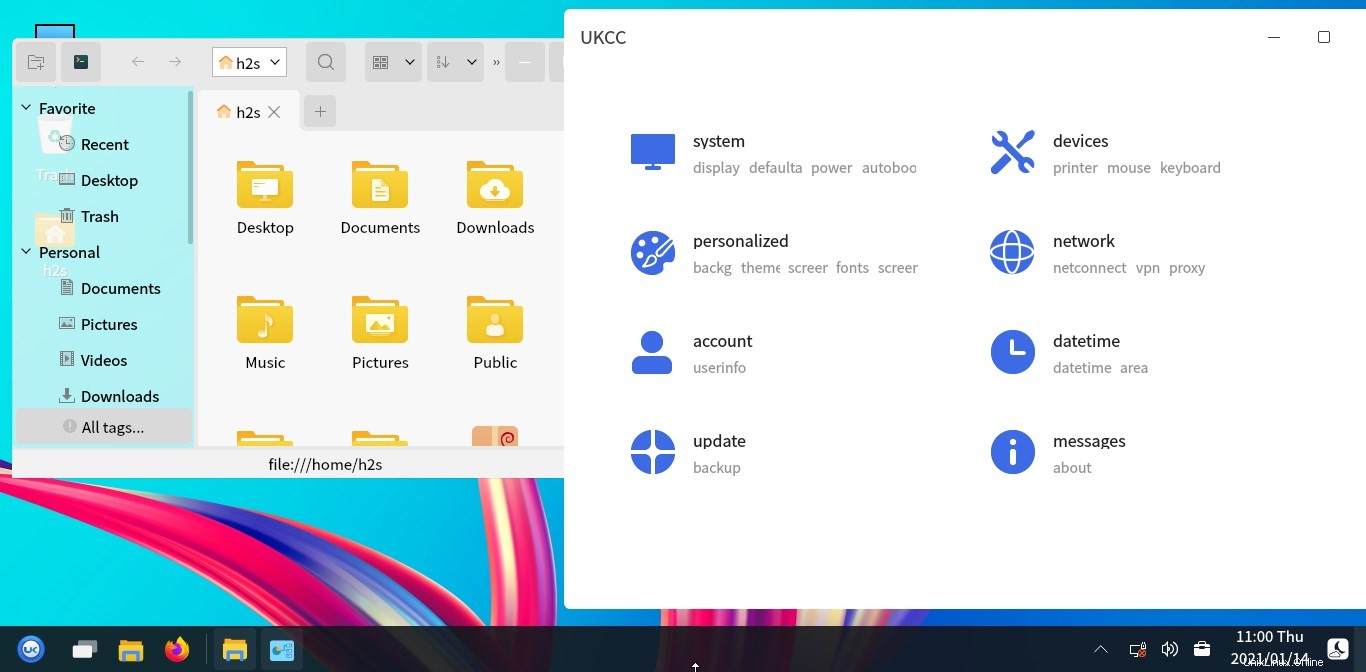
Tema putih Linux Kylin
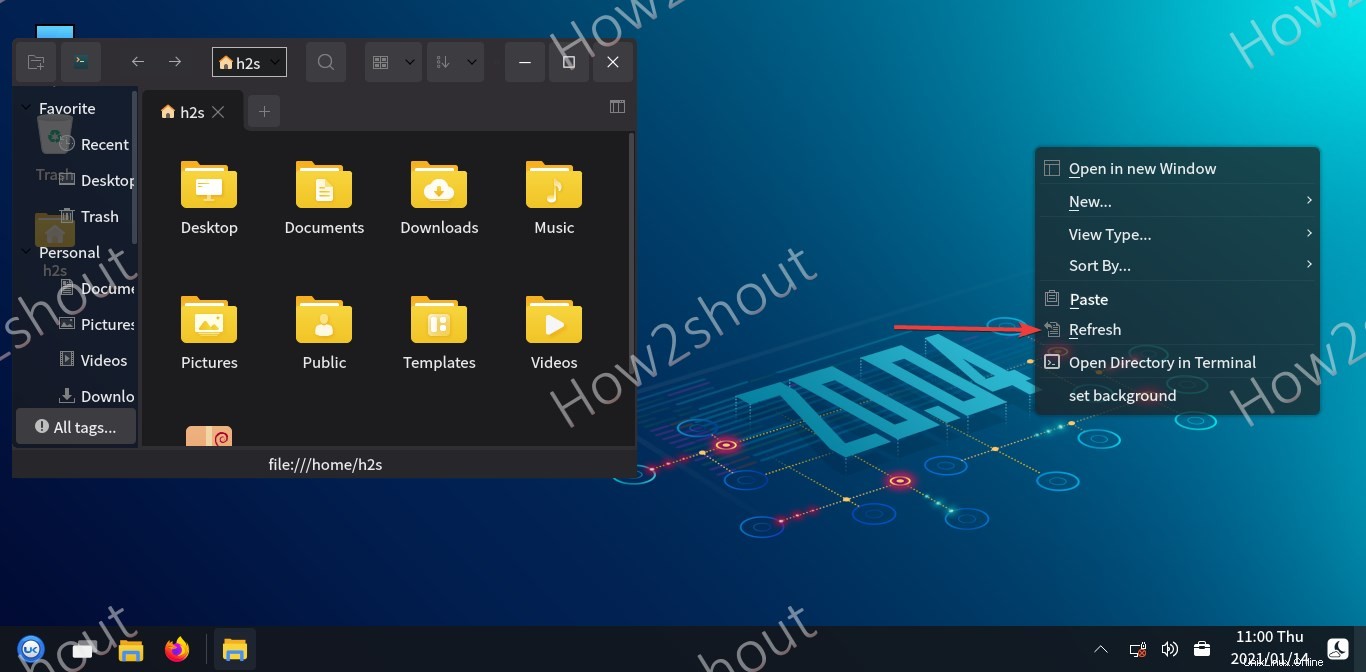
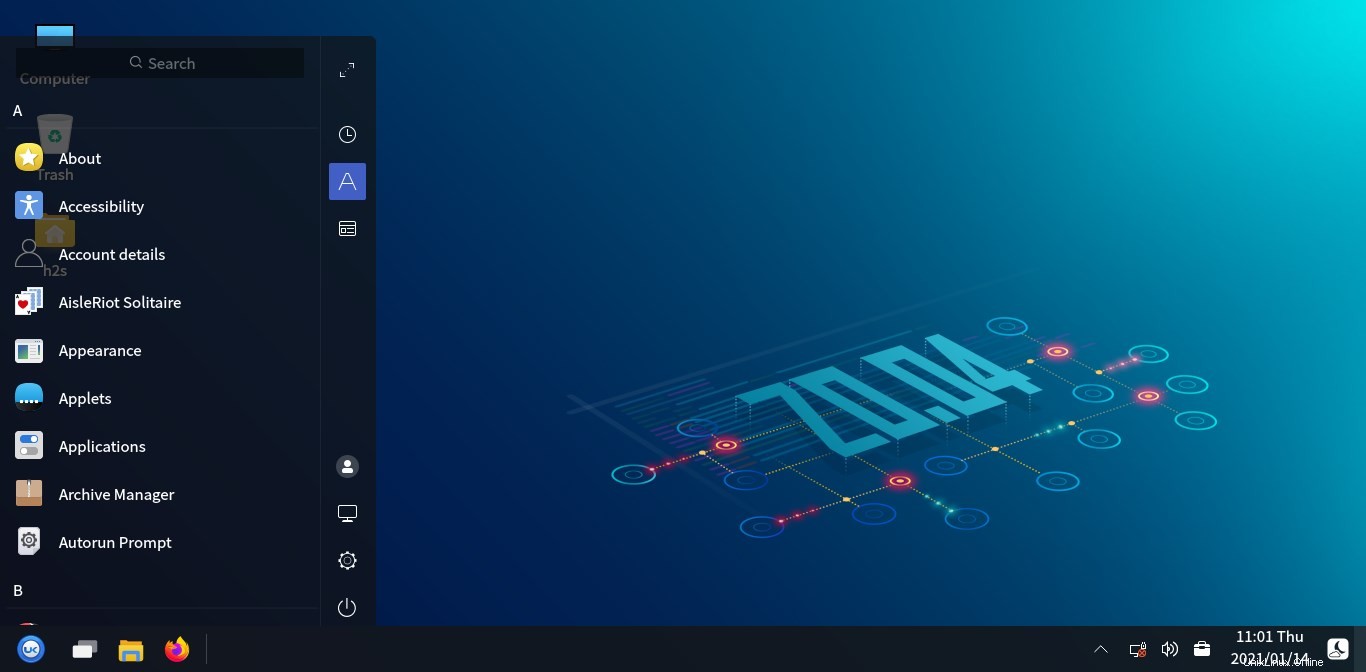
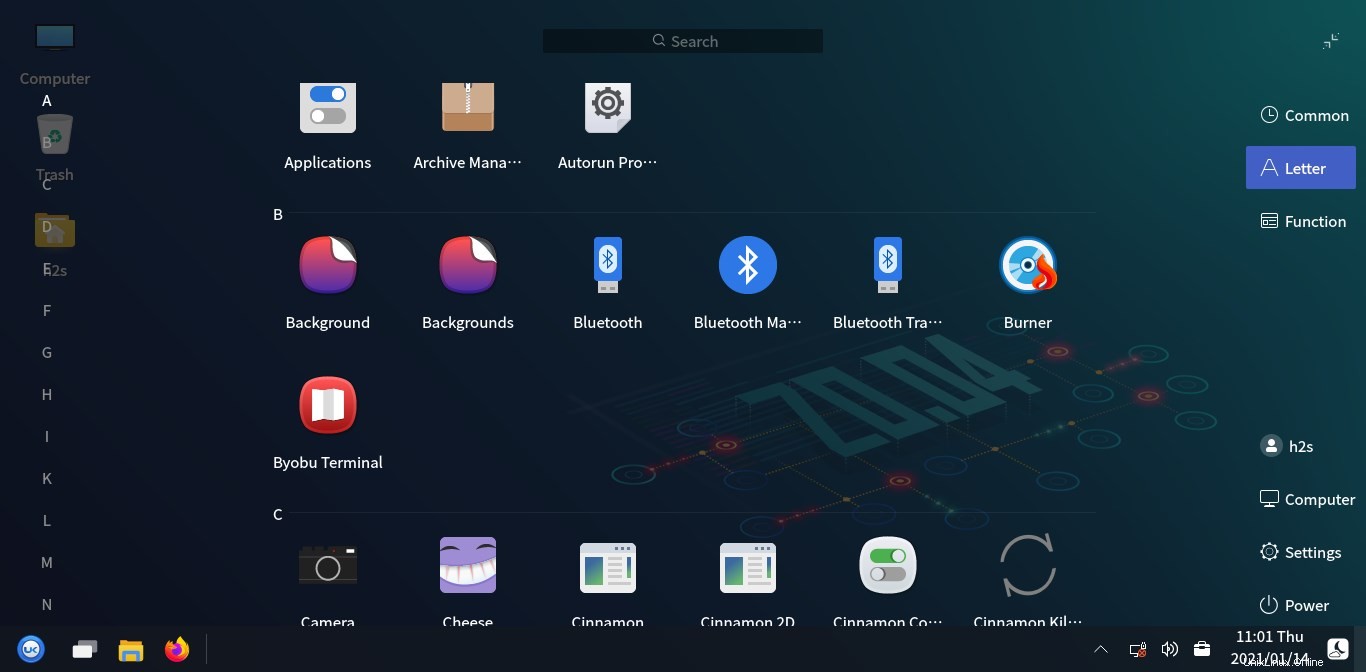
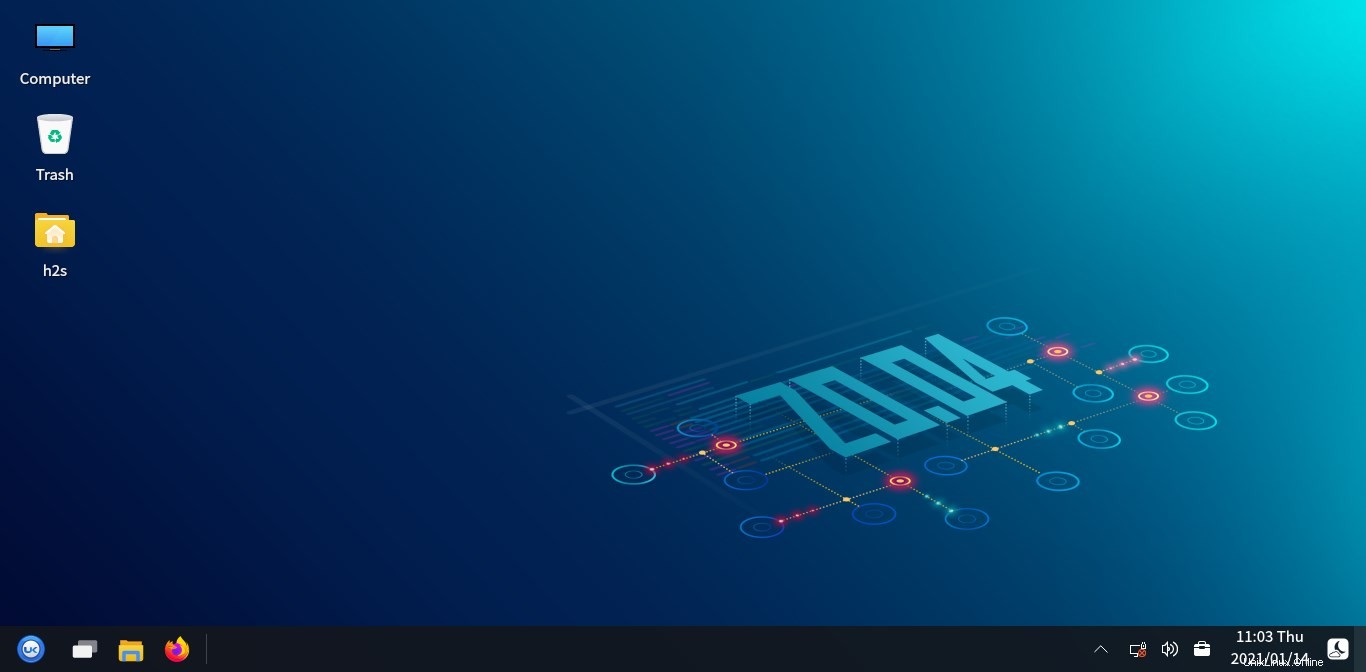
7. Copot lingkungan desktop Ubuntu Kylin
Jika Anda ingin menghapus Kylin dari Ubuntu 20.04 LTS Anda, maka logout dan login dengan desktop Ubuntu default menggunakan ikon roda gigi yang sama yang diberikan pada layar login. Dan kemudian buka terminal perintah untuk menjalankan:
sudo apt remove ubuntukylin-desktop